dota2怎么设置全屏
来源:互联网 更新时间:2025-09-06 13:58
dota2怎么设置全屏?肯定有的朋友还不了解,下面让号令CC小编为你介绍一下吧,一起来看看吧。

一、检查系统配置
在调整游戏显示模式之前,首先确保你的电脑硬件和软件环境能够支持DOTA 2的全屏运行。DOTA 2官方推荐最低配置包括:
操作系统:Windows 7/8/10 64位或更高版本
处理器:Intel Core 2 Duo 2.4GHz 或 AMD Athlon X2 2.7GHz
内存:4GB RAM
显卡:NVIDIA GeForce 8800 GT / ATI Radeon HD 2800 series 或更高性能显卡
DirectX版本:9.0c
硬盘空间:15GB可用空间

(图片来源:Dota2)
二、启动游戏前的准备
1、更新驱动程序:确保显卡驱动为最新版本,以避免兼容性问题导致的全屏显示异常。这里可以通过专业的驱动软件“驱动人生”一键扫描,步骤如下:
①、安装打开“驱动人生”切换到-驱动管理栏目,点击立即扫描选项;
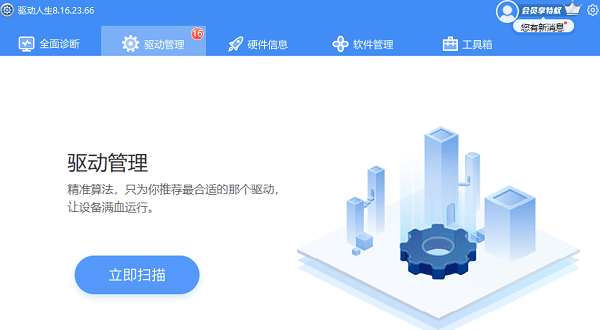
②、扫描结束后就会检测出你的电脑需要升级的驱动,点击“立即修复”,等待驱动下载更新完成即可。
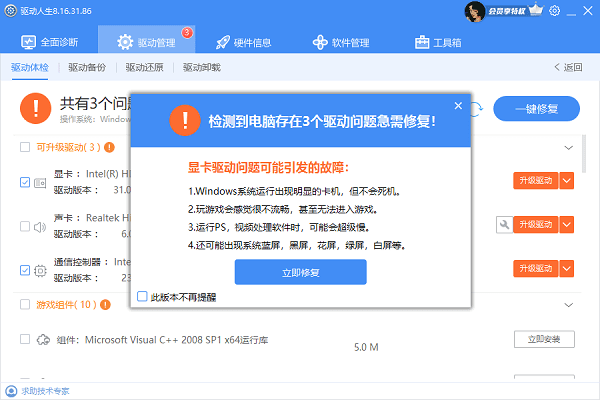
2、关闭不必要的后台应用:某些后台应用程序可能会占用大量资源,影响游戏性能。
3、检查分辨率设置:进入桌面属性,查看当前显示器分辨率是否与游戏推荐分辨率一致。
三、DOTA 2内的全屏设置步骤
1、启动DOTA 2
打开Steam客户端并登录账户。
在游戏库中找到DOTA 2,点击“开始游戏”。
2、进入游戏设置
游戏加载完成后,进入主菜单界面。
选择“选项”按钮,进入设置菜单。
3、调整显示模式
在设置菜单中找到“视频设置”选项。
点击“全屏/窗口化”选项,选择“全屏”模式。
如果需要调整分辨率,可以在“分辨率”选项中选择与你的显示器相匹配的分辨率。
完成设置后,记得保存更改。

(图片来源:Dota2)
4、高级图形设置(可选)
对于追求极致画质的玩家来说,还可以进一步调整以下设置来优化视觉体验:
抗锯齿:提高抗锯齿级别可以减少画面边缘的锯齿感。
细节水平:增加细节水平可以提升场景的精细度。
特效质量:提高特效质量可以使得技能释放更加绚丽多彩。

四、常见问题及解决方法
游戏分辨率过高或过低:重新进入视频设置调整分辨率至合适的大小。
游戏窗口无法最大化:检查桌面分辨率设置,确保游戏分辨率与桌面分辨率相匹配。
全屏模式下游戏显示异常:尝试更新显卡驱动或降低图形设置中的分辨率。
以上是号令CC小编为你带来的dota2怎么设置全屏?dota游戏屏幕调全屏方法,希望有帮到小伙伴们,更多相关的文章请关注号令CC。
-
《CF》2025年9月灵狐者的约定活动网址
-
魔兽世界虚空汇聚之地任务攻略
-
魔兽世界塔碧卡任务攻略
-
鼠标dpi越高越好吗
-
碧蓝航线奇渊下的秘密新皮肤一览
-
FGO泳装两仪式强度怎么样
-
魔兽世界摇曳蜂舞任务攻略
-
密室逃脱设计师需要擅长哪项技能 蚂蚁新村今日答案2025.8.26
-
《沙丘:觉醒》主机版将在PC发售一年后上线
-
蚂蚁庄园答案2025年8月7日
-
光遇8月集体复刻兑换图
-
幻兽帕鲁暴电熊在哪
-
蚂蚁庄园每日答题答案2025年8月8日
-
王者荣耀限定皮肤超前售!享超值礼包、返场皮肤!
-
《以太之战2》第四个全新免费角色Galvan将于10月8日推出
-
末日核心机甲幸存者配置要求
-
迅雷7怎么设置限速
-
魔兽世界11.2增强萨大米天赋加点一览
-
三角洲行动海洋之泪刷新点
-
闪耀暖暖8月兑换码
-
1 电脑网络显示红叉怎么办 09-06
-
2 c盘误删了系统文件怎么恢复 09-06
-
3 crypt32.dll报错怎么办 09-06
-
4 电脑一直处于登录界面进不去怎么办 09-06
-
5 找不到mfc100u.dll无法继续执行代码 09-06
-
6 QQ无法登录怎么办 09-06
-
7 dxgi.dll缺失怎么修复 09-06
-
8 网线连接电脑无法上网怎么办 09-06
-
9 由于找不到ssleay32.dll无法继续执行代码 09-06
-
10 win11如何进入安全模式 09-06



